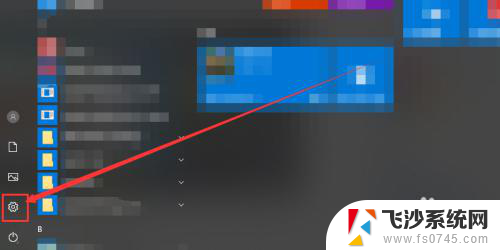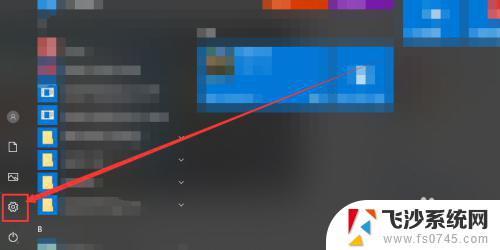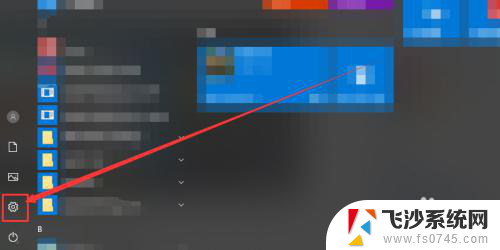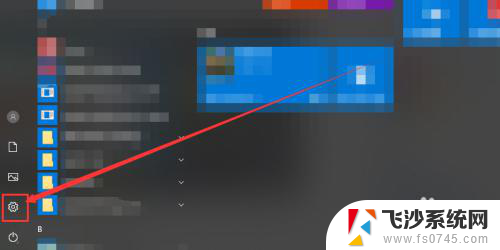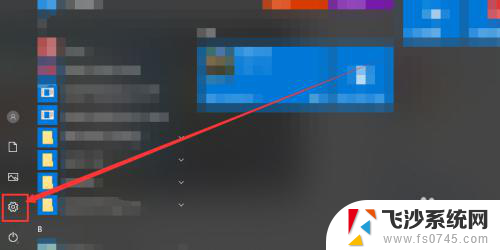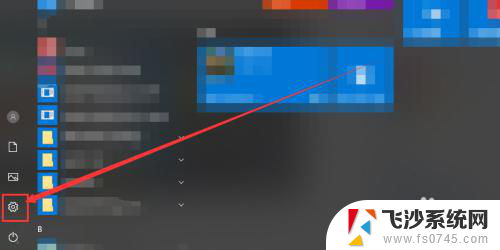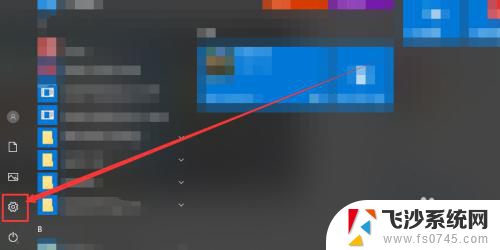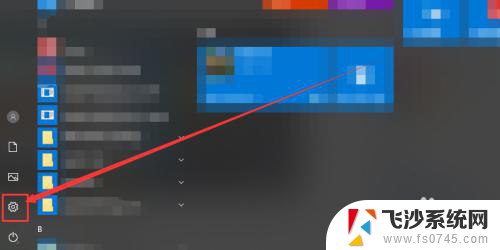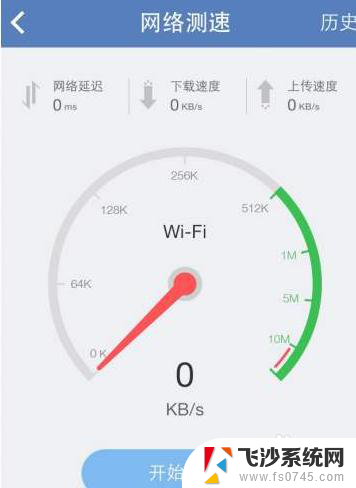笔记本没声音,连蓝牙有声音 蓝牙耳机连接电脑没有声音怎么办
更新时间:2024-01-21 12:50:16作者:xtyang
现代科技的迅猛发展使得我们的生活更加便利与丰富,而蓝牙技术的应用更是让我们体验到了无线连接的便利,在使用笔记本电脑或蓝牙耳机时,偶尔会遇到一些问题。例如有时我们发现笔记本电脑无声,而蓝牙耳机却能正常播放声音;又或者蓝牙耳机成功连接电脑,但却无法听到任何声音。面对这些情况,我们应该如何解决呢?下面将介绍一些可能的解决方法。
蓝牙耳机连接电脑后没声音问题解析
1、在电脑设置中,搜索找到“声音”。
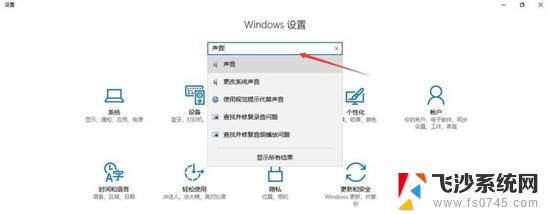
2、在搜索结果中点击“声音”。
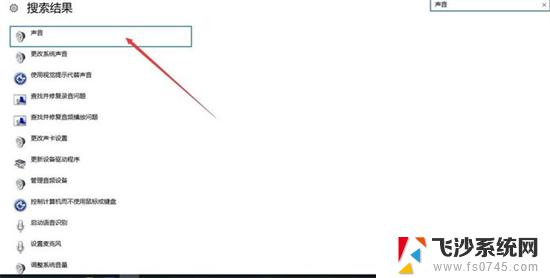
3、这时我们发现蓝牙耳机处于断开连接状态。
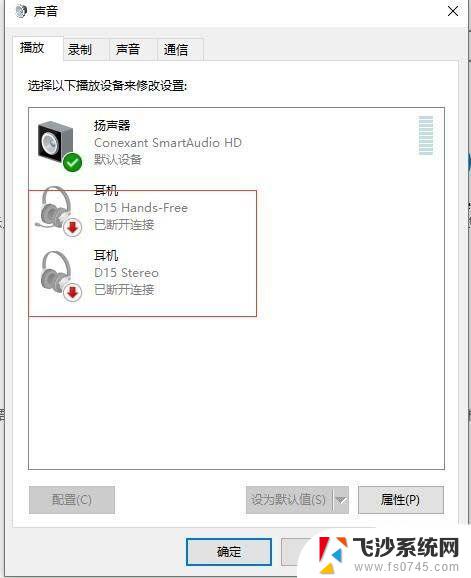
4、右击鼠标,在弹出项中点击“连接”。然后点击“确定”。
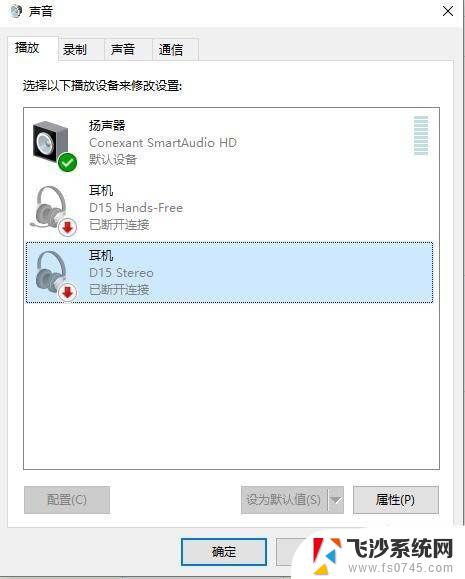
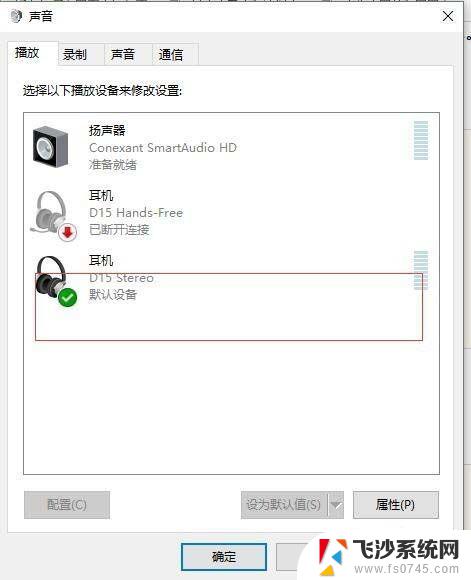
5、最后,打开音乐播放软件进行测试。
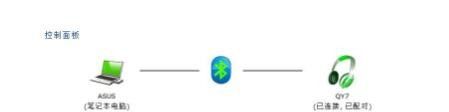
以上是关于笔记本没有声音,即使蓝牙有声音的全部内容,如果有碰到相同情况的用户,可以按照小编的方法来解决。